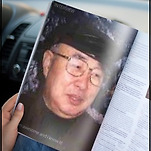<table id=cafe_editor_main_table_color bgColor='#2f9d27' cellpadding=0 cellspacing=0 border=0 width=100%><tr><td id=cafe_editor_main_table class=text><p>&nbsp;</p>
<p>&nbsp;</p>
<p style="text-align: center;"><strong><font style="background-color: rgb(242, 203, 97);"><span style="font-size: 12pt;">&nbsp;애니메이션(흩뿌리기로 나타내기) </span></font></strong></p>
<p><strong></strong>&nbsp;</p>
<p style="margin-left: 4em;"><strong>1.알 GIF를 실행하고-&gt; 사진 1장을 불러온다.</strong></p>
<p style="margin-left: 4em;"><strong>&nbsp; *1번 그림 상단에 플레임 공간을 클릭하고</strong></p>
<p style="margin-left: 4em;"><strong>&nbsp; *상단 메뉴에서-&gt; 애니메이션-&gt; [흩뿌리기로 나타내기]&nbsp;선택</strong></p>
<p style="text-align: center; margin-left: 4em;"><img src="https://t1.daumcdn.net/cfile/cafe/157F80334E1D00AA12" class="txc-image" width="544" style="clear: none; float: none;" border="0" vspace="1" hspace="1" actualwidth="544" id="A_157F80334E1D00AA12A4B0"/></p>
<p style="margin-left: 4em;"><strong></strong>&nbsp;</p>
<p style="margin-left: 4em;"><strong></strong>&nbsp;</p>
<p style="text-align: center; margin-left: 4em;"></p>
<p style="margin-left: 4em;"><strong></strong></p>
<p style="margin-left: 4em;"><strong></strong>&nbsp;</p>
<p style="margin-left: 4em;"><strong></strong>&nbsp;</p>
<p style="margin-left: 4em;"><strong>2.대화상지에서</strong></p>
<p style="margin-left: 4em;"><strong>&nbsp; *추가할 플래임수를 5 입력(5개의 플래임이 삽입된다.-&gt; 플래임수가 많으면 뿌리는 속도가 느려진다)</strong></p>
<p style="margin-left: 4em;"><strong>&nbsp; *한 플래임당 지연속도를 10으로 늘려준다(천천히 뿌리도록)-&gt; [확인] 단추 클릭</strong></p>
<p style="text-align: center; margin-left: 4em;"><img src="https://t1.daumcdn.net/cfile/cafe/1157FA3A4E1D01A00A" class="txc-image" width="544" style="clear: none; float: none;" border="0" vspace="1" hspace="1" actualwidth="544" id="A_1157FA3A4E1D01A00A5145"/></p>
<p style="margin-left: 4em;"><strong></strong></p>
<p style="margin-left: 4em;"><strong></strong>&nbsp;</p>
<p style="margin-left: 4em;">&nbsp;</p>
<p style="margin-left: 4em;"><strong>3.5개의 플래임(그림)이 추가 됨</strong></p>
<p style="margin-left: 4em;"><strong>&nbsp; *스크롤바를 내리면-&gt; 5장의 이미지(플래임)이 추가되어-&gt; 사진이 총 6장이 된다.</strong></p>
<p style="margin-left: 4em;"><strong>&nbsp; *매 사진마다 흩뿌리기 정도가 다르게 표현되어 있다.</strong></p>
<p style="text-align: center; margin-left: 4em;"><img src="https://t1.daumcdn.net/cfile/cafe/18521B3A4E1D04CF1E" class="txc-image" width="554" style="clear: none; float: none;" border="0" vspace="1" hspace="1" actualwidth="554" id="A_18521B3A4E1D04CF1EB20C"/></p>
<p style="margin-left: 4em;"><strong></strong>&nbsp;</p>
<p style="margin-left: 4em;"><strong></strong>&nbsp;</p>
<p style="margin-left: 4em;"><strong></strong>&nbsp;</p>
<p style="margin-left: 4em;"><strong>4.마지막 6번 그림(원본) 지연시간을 변경</strong></p>
<p style="margin-left: 4em;"><strong>&nbsp; *마지막 그림(6번)이 금방 사라짐으로 부자연 스럽고-&gt; 혼란스럽다.</strong></p>
<p style="margin-left: 4em;"><strong>&nbsp; *따라서 마지막 그림을 지연시키기 위해 플래임을 추가 한다.</strong></p>
<p style="margin-left: 4em;"><strong>&nbsp; *6번그림 아래 흩 뿌리기 효과가 적용 안된 빈 플래임에 선택하고-&gt;</strong></p>
<p style="margin-left: 4em;"><strong>&nbsp; *메뉴에서-&gt; 애니메이션-&gt; 반대로 [흩뿌리기로 사라지기]&nbsp;선택</strong></p>
<p style="text-align: center; margin-left: 4em;"><img src="https://t1.daumcdn.net/cfile/cafe/2016B35A4E1D06D829" class="txc-image" width="545" style="clear: none; float: none;" border="0" vspace="1" hspace="1" actualwidth="545" id="A_2016B35A4E1D06D8294E4F"/></p>
<p style="margin-left: 4em;"><strong></strong>&nbsp;</p>
<p style="margin-left: 4em;"><strong></strong>&nbsp;</p>
<p style="margin-left: 4em;"><strong>5.대화상자에서</strong></p>
<p style="margin-left: 4em;"><strong>&nbsp; *기본값: 프래임 5장(그림 5장)-&gt;지연시간 10으로 설정(그대로 두고)-&gt; 확인 클릭</strong></p>
<p style="text-align: center; margin-left: 4em;"><img src="https://t1.daumcdn.net/cfile/cafe/1741CF554E1D0CA703" class="txc-image" width="544" style="clear: none; float: none;" border="0" vspace="1" hspace="1" actualwidth="544" id="A_1741CF554E1D0CA703D1A9"/></p>
<p style="margin-left: 4em;"><strong></strong>&nbsp;</p>
<p style="margin-left: 4em;"><strong></strong>&nbsp;</p>
<p style="text-align: center; margin-left: 4em;"></p>
<p style="margin-left: 4em;"><strong></strong></p>
<p style="margin-left: 4em;"><strong></strong>&nbsp;</p>
<p style="margin-left: 4em;"><strong></strong>&nbsp;</p>
<p style="margin-left: 4em;"><strong>6.애니메인 창에서</strong></p>
<p style="margin-left: 4em;"><strong>&nbsp; *그림이 6번 원본 외에 5장의 그림이 추가되었다.</strong></p>
<p style="margin-left: 4em;"><strong>&nbsp; *원본그림의 시계모양 에는 지연시간이-&gt;&nbsp; 50으로 설정되어 있고-</strong></p>
<p style="margin-left: 4em;"><strong>&nbsp; *추가한&nbsp;5장의 그림은 지연시간 10으로 설정 했기 때문에 10으로&nbsp;되어 있다.</strong></p>
<p style="text-align: center; margin-left: 4em;"><img src="https://t1.daumcdn.net/cfile/cafe/125AB6564E1D0E082C" class="txc-image" width="383" style="clear: none; float: none;" border="0" vspace="1" hspace="1" actualwidth="383" id="A_125AB6564E1D0E082C0BBC"/></p>
<p style="margin-left: 4em;"><strong></strong>&nbsp;</p>
<p style="margin-left: 4em;"><strong></strong>&nbsp;</p>
<p style="margin-left: 4em;"><strong></strong>&nbsp;</p>
<p style="margin-left: 4em;"><strong>7.원본( 6번 그림)을 지연시간 변경</strong></p>
<p style="margin-left: 4em;"><strong>&nbsp; *원본(6번)그림의 시계모양을 더블클릭-&gt; 50에서 200으로 변경하고-&gt; 적용클릭</strong></p>
<p style="text-align: center; margin-left: 4em;"><img src="https://t1.daumcdn.net/cfile/cafe/14576F524E1D0ECF2B" class="txc-image" width="543" style="clear: none; float: none;" border="0" vspace="1" hspace="1" actualwidth="543" id="A_14576F524E1D0ECF2B064A"/></p>
<p style="margin-left: 4em;"><strong></strong>&nbsp;</p>
<p style="margin-left: 4em;"><strong></strong>&nbsp;</p>
<p style="margin-left: 4em;"><strong></strong>&nbsp;</p>
<p style="margin-left: 4em;"><strong>&nbsp;8.적용결과</strong></p>
<p style="margin-left: 4em;"><strong>&nbsp; *6번그림에서 지연시간이 200으로 바뀌고-&gt; 나머지는 모두 10으로 되어 있다.([모두] 체크해제 했기에...)</strong></p>
<p style="margin-left: 4em;"><strong>&nbsp; *점점 뿌리기가 진행되었다-&gt; 그대로 200까지 대기 하다가-&gt; 점점 사라지는&nbsp;형태로 애니메인션 적용</strong></p>
<p style="text-align: center; margin-left: 4em;"><img src="https://t1.daumcdn.net/cfile/cafe/136E9E564E1D0FF123" class="txc-image" width="360" style="clear: none; float: none;" border="0" vspace="1" hspace="1" actualwidth="360" id="A_136E9E564E1D0FF12311E9"/></p>
<p style="margin-left: 4em;"><strong></strong>&nbsp;</p>
<p style="margin-left: 4em;"><strong>&nbsp;</strong></p>
<p style="margin-left: 4em;"><strong></strong>&nbsp;<strong>9.실행결과물</strong></p>
<p style="text-align: center; margin-left: 4em;"><img src="https://t1.daumcdn.net/cfile/cafe/16091B544E1D113B1D" class="txc-image" width="600" style="clear: none; float: none;" border="0" vspace="1" hspace="1" actualwidth="600" id="A_16091B544E1D113B1D33A6"/></p>
<p style="margin-left: 4em;"><strong></strong></p>
<p style="margin-left: 4em;"><strong></strong>&nbsp;</p>
<p style="margin-left: 4em;"></p>
<p style="margin-left: 4em;"><strong></strong></p>
<p style="margin-left: 4em;"><strong></strong>&nbsp;</p>
<p style="margin-left: 4em;"><strong></strong>&nbsp;</p>
<p style="margin-left: 4em;"><strong></strong>&nbsp;</p></tr></td></table>
<!-- -->
카페 게시글
▣ Gif 영상만들기
[알GIF_07] 움직이는 GIF 이미지 만들기_(3)
가사모
추천 0
조회 184
11.07.13 11:01
댓글 0
다음검색